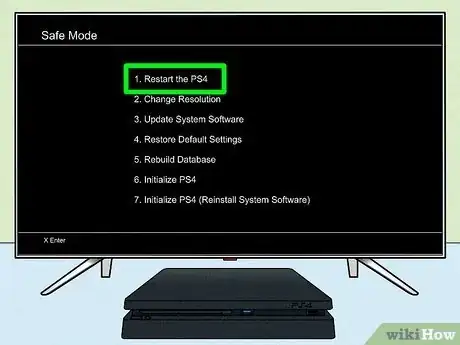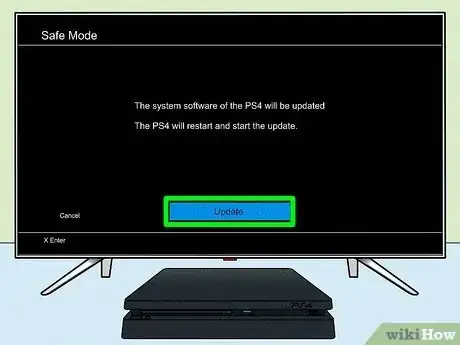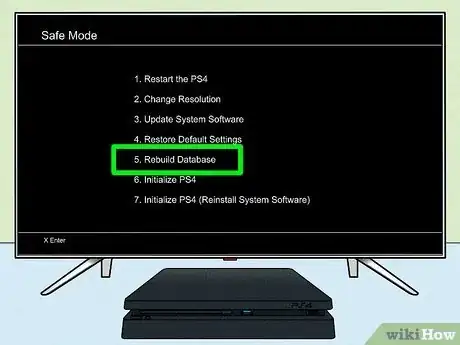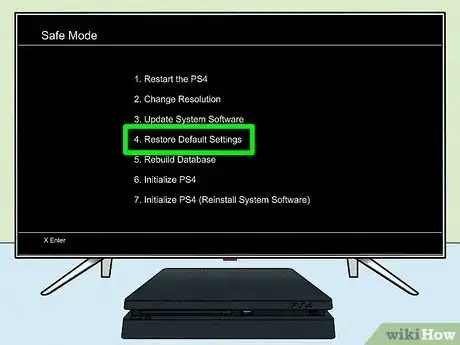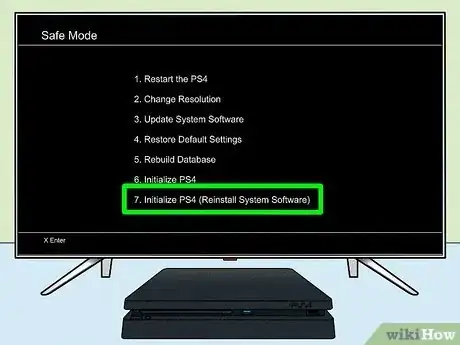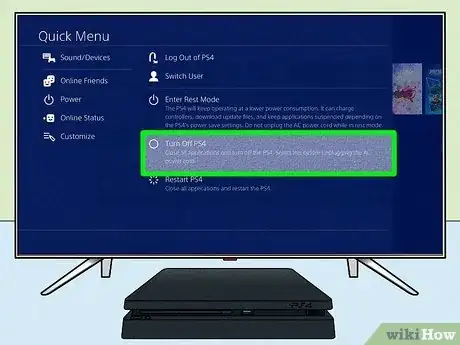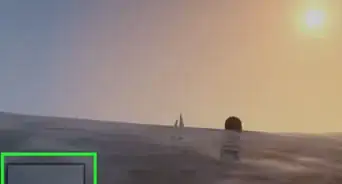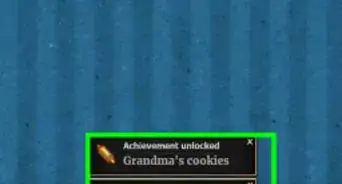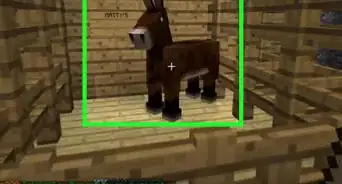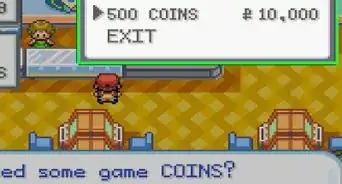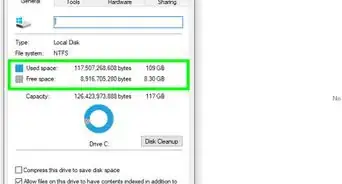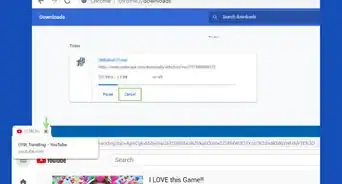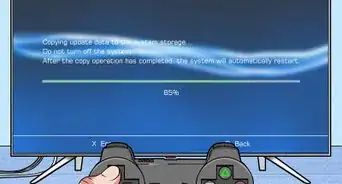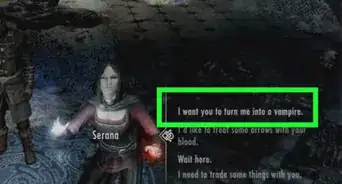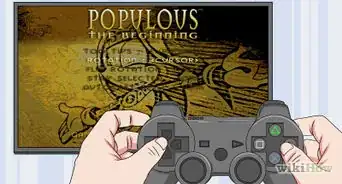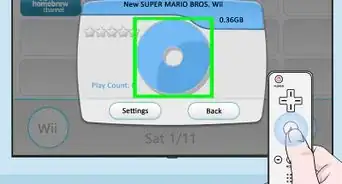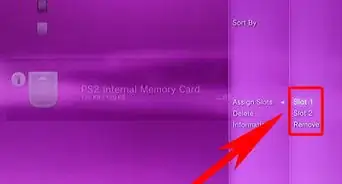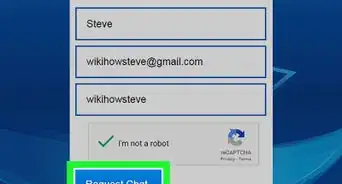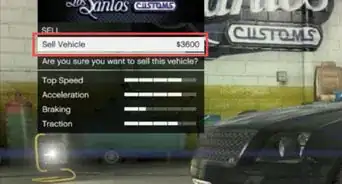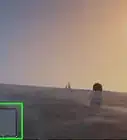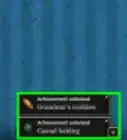X
这篇文章的共同创作者是 Naseem Speach. Naseem Speach是美国加州洛杉矶市的一位技术视频制作人。他于2020年开始在YouTube创立了技术评论频道,自此获得了超过3万4千名订阅者。Naseem专门分享智能家居技术、Apple三星、Google、PlayStation、Microsof和游戏设备的最新信息。
这篇文章已经被读过4,549次。
你的PS4卡在安全模式的启动循环中了?安全模式让PlayStation 4能以最低限度的功能启动,这样你就可以排除导致它无法正常启动的故障。这篇文章教你如何排除PS4无法正常启动的故障,以及如何退出安全模式的启动循环。就算你使用的PS5而不是PS4,相关的过程几乎也是一样的。
步骤
方法 2
方法 2 的 4:
如何退出安全模式
-
重启PlayStation。在安全模式菜单中选择重启PS4。默认情况下,游戏机应恢复以正常模式启动。如果它无法以正常模式启动,或者又直接进入安全模式,那就需要继续进行故障排除。
-
尝试更改分辨率。如果游戏机的屏幕分辨率设置超出了电视所能处理的范围,电视可能就会阻止游戏机以正常模式显示图像。在安全模式菜单中选择更改分辨率。将屏幕分辨率设置为“480p”,看看游戏机是否会以正常模式启动。
-
更新系统固件。有时软件更新可以解决游戏机存在的问题。在安全模式菜单中选择更新系统软件选项,然后按照说明下载并安装最新的固件更新。
- 如果你的游戏机无法连接到互联网,请访问https://www.playstation.com/en-us/support/hardware/ps4/system-software/并下载更新文件。将优盘格式化为FAT32格式。在格式化后的优盘上创建一个名为Update的文件夹,然后将更新文件另存为“PS4UPDATE.PUP”,然后使用优盘来更新你的PlayStation。
- 要下载PS5系统更新文件,请访问https://www.playstation.com/en-us/support/hardware/ps5/system-software/。在FAT32格式的优盘上,将更新文件在“Update”文件夹中另存为“PS5UPDATE.PUP”。
-
重建系统数据库。有时候,PS4硬盘上的重要文件会受损,从而导致系统无法正常启动。在安全模式菜单中选择重建数据库选项,以便修复PS4内置硬盘上任何损坏的文件。这样并不会抹去系统中的任何游戏或存档数据。一旦完成这一过程,尝试重新启动PlayStation,看看它是否能正常启动。[1]
-
恢复系统默认值。恢复系统默认值会重新安装系统固件,同时将所有设置恢复为出厂默认设置。这样不会删除PS4上的任何数据,所以你不会丢失任何游戏或存档数据。恢复系统默认值或许就能修复任何阻碍系统正常启动的问题。在安全模式菜单上选择恢复默认设置,然后等待安装过程完成。最后,重新启动你的PlayStation,看看它能否正常启动。
-
初始化你的系统。如果你已经尝试了所有的方法,但都没有任何效果,作为最后的手段,你可以尝试对系统进行初始化。这样会清除游戏机上的所有数据,然后重新安装系统软件。所有的数据都会被清除,包括系统中的游戏和存档数据。要进行初始化,在安全模式菜单中选择初始化PS4(重新安装系统软件)。等待它重新安装系统固件,然后看看游戏机是否能够正常启动。
- 如果你的PS4无法连接到互联网,请访问https://www.playstation.com/en-us/support/hardware/ps4/system-software/并下载更新文件。将优盘格式化为FAT32格式。在格式化后的优盘上创建一个名为Update的文件夹,然后将更新文件另存为“PS4UPDATE.PUP”,然后使用优盘来重新安装系统固件。
- 要下载PS5系统更新文件,请访问https://www.playstation.com/en-us/support/hardware/ps5/system-software/。在FAT32格式的优盘上,将更新文件在“Update”文件夹中另存为“PS5UPDATE.PUP”。
-
把PlayStation送去维修。如果在初始化系统后,你的PS4还是无法正常启动,那就得联系Playstation客户服务,告诉他们你的系统无法正常工作。他们可能会让你尝试一些故障排除方法。如果这些方法都无法让你的游戏机恢复正常,他们就会让你送去维修。如果你的游戏机还在保修期内,他们可能会为你免费维修(尽管你可能需要承担往返运费)。如果已经过了保修期,那你可能还得支付维修费。按照他们指示把游戏机送去维修。广告
方法 3
方法 3 的 4:
排除PlayStation 4的故障
-
把PS4的插头拔掉大约20分钟。如果你的PS4无法正常启动,尝试关闭PS4的电源,然后从插座上拔下插头。等待大约20分钟,再把它插回去。重新通电,看看游戏机是否能够正常启动。
-
换一条电源线。如果游戏机仍然会直接进入安全模式,这可能是电源线的问题。尝试更换一条电源线,看看游戏机是否能正常启动。
-
检查HDMI电缆。HDMI电缆受损可能会让使你无法浏览安全模式菜单。 尝试把HDMI电缆连接到电视上不同的HDMI端口。尝试调换电缆的两端。如果这些都不起作用,那就换一条HDMI电缆试试。你也可以把HDMI电缆连接到其他设备上,比如蓝光播放器,看看它是否能与其他设备配合使用。
-
为PS4除尘和清洁。如果PS4上的灰尘太多,可能就会堵塞通风口,从而导致游戏机过热,无法启动。使用干的超细纤维布清洁游戏机,擦拭掉上面的灰尘。确保侧面和背面的通风口没有被灰尘和碎屑堵塞。同时,还要检查USB和HDMI端口,确保它们干净没有异物。
- 不要用湿布来清洁PS4。如果超细纤维布太脏,那就换一块新抹布。不要用冲洗过的抹布继续清洁你的游戏机。
-
检查并确保USB电缆能正常使用。如果你无法浏览安全模式菜单,那可能是USB电缆有问题了。尝试用不同的USB电缆来连接你的遥控手柄。试着换一个USB端口,确保不是USB端口的问题。如果USB端口坏了,这就是硬件问题了,你得把PlayStation送回索尼进行维修。广告
方法 4
方法 4 的 4:
如何启动进入安全模式
-
关闭PS4。如果你无法在正常模式下通过电源菜单来关闭PS4,可以按PS4前面板上磁盘驱动器下方左侧的电源按钮把它关掉。等待它断电并关机。
-
按住电源按钮,直到你听到两次哔哔声。刚开始按PS4的电源按钮时,你会听到第一次哔哔声。将电源按钮继续按住大约7秒,直至又听到一次哔哔声。这就表明你的PS4将启动进入安全模式。
-
使用USB接口来连接遥控手柄。蓝牙功能在安全模式下无法使用。你需要使用给遥控手柄充电的USB电缆把遥控手柄连接到游戏机。把USB电缆连接到PS4主机正面的一个USB端口。
-
按遥控手柄上的PS按钮。一旦PS4或PS5启动进入安全模式,按遥控手柄中间的PS按钮,激活遥控手柄。现在,你应该就能使用遥控手柄来浏览菜单了。[2]广告
参考
关于本wikiHow
广告